윈도우 8의 시작 화면을 장식하고 있는 메트로 스타일의 알록달록한 타일… 윈도우를 사용한 이래 오래간만에 ‘참 재미있다’고 생각되는 요소입니다. 이 포스트에서는 윈도우 8의 시작(Start) 화면의 타일(Tile)을 관리하는 방법을 알아봅니다.

타일을 잘 관리하면 작업 효율이 더 높아집니다. 타일 관리 방법을 가볍게 살펴 보세요.
※ ‘시작 화면에서 그룹으로 앱 분류하기’ 포스트에서 이어지는 내용입니다.
1. 타일 이동하기
타일을 옮기는 방법은 매우 간단합니다.
▼ 타일을 드래그해서 원하는 위치에 놓으면 됩니다.

▼ 타일을 갖다 놓으면 주변의 타일이 자동으로 정렬됩니다.

2. 타일 축소하기/확대하기
타일은 옆으로 길쭉한 모습을 한 것이 있고, 그 절반의 크기를 가진 정사각형 모양 타일이 있습니다. 길쭉하거나 정사각형인 타일들은 그 크기를 변경할 수 있는데요, 아래의 두 사진을 잘 살펴보시기 바랍니다.
▼ 왼쪽은 일반적인 윈도우 8의 시작 화면입니다. 그리고 오른쪽은 같은 화면임에도 불구하고 더 많은 타일을 보여 주고 있습니다. 타일을 작게 만들어서 화면에서 차지하는 공간을 줄인 것입니다.
옆으로 길쭉한 직사각형의 타일을 축소하려면?
▼ 길쭉한 타일(아래 사진에서 Mail 항목)을 마우스 오른쪽 단추로 클릭하여 아래에 나타나는 메뉴 중에서 [Smaller]를 클릭합니다.
▼ Mail 타일이 정사각형으로 축소된 것을 확인할 수 있습니다.
원래 크기로 늘이기
▼ 크게 만드는 방법은 줄였을 때와 동일합니다. 해당 타일을 마우스 오른쪽 단추를 눌러서 아래에 나타나는 메뉴 중 [Larger]를 클릭하면 됩니다.
▼ Mail 타일이 다시 커졌습니다.
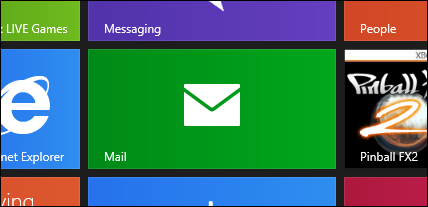
3. 라이브 타일(애니메이션되는 타일) 끄기/켜기
타일들은 아이콘과 텍스트를 통해 자신이 어떤 앱인지 알려줄 뿐 아니라, 회전(애니메이션)되는 텍스트 및 사진을 통해 추가적인 정보(재생 중인 파일, 현재 날씨, 주식 정보 등)를 보여줍니다. 이러한 타일을 라이브 타일(Live tile)이라고 합니다. 물론 이러한 추가 정보를 보여주지 않도록 애니메이션 효과를 끌 수 있습니다.


라이브 타일 끄기
▼ 라이브 타일(타일 애니메이션) 효과를 끌 타일을 마우스 오른쪽 단추로 선택해서 아래에 나타나는 메뉴 중 [Turn live tile off]를 클릭합니다.
▼ 그러면 일반적인 타일처럼 애니메이션 효과가 나타나지 않게 됩니다.

라이브 타일 켜기
▼ 라이브 타일을 켤 때는 다시 [Turn live tile on] 옵션을 클릭하면 됩니다.

4. 시작 화면에 타일 등록하기/감추기
시작 화면에 등록하고 싶은 앱이 있다면 언제든 타일로 등록하면 됩니다.
시작 화면에 타일 등록하기
▼ 시작 화면에서 마우스 오른쪽 단추를 누르면 아래쪽에 [All apps] 메뉴가 나타납니다. 이를 클릭합니다.
▼ 설치된 앱(메트로 및 데스크톱 앱)이 나타납니다. 시작 화면에 등록할 앱을 마우스 오른쪽 단추로 클릭해서, [Pin to start] 메뉴를 클릭합니다.
▼ 오른쪽 하단에 타일이 추가된 것을 확인할 수 있습니다.

시작 화면에서 타일 감추기
▼ 시작 화면에서 감추고 싶다면 앱을 마우스 오른쪽 단추로 선택해서 [Unpin from Start]를 클릭하면 됩니다.
▼ 타일(Air soccer 앱)이 사라진 것을 확인할 수 있습니다. Unpin from 앱을 삭제하는 것이 아니라,
※ 꼭 모든 앱(All apps) 화면에서 타일을 등록/감추기 할 수 있는 것은 아닙니다. 시작 화면이나, 검색 화면 등에서도 타일을 등록하고 감추는 메뉴가 나타납니다.
데스크톱 앱도 시작 화면에 등록 가능합니다.
▼ All apps의 오른쪽을 보면 데스크톱 앱들이 보입니다. 이 또한 시작 화면에 등록할 수 있습니다.
▼ 메트로 앱, 데스크톱 앱을 가리지 않고… 시작 화면에 추가해서 사용해 보세요!
※ 타일을 관리하는 좋은 방법이 있다면 언제든 댓글 등으로 알려 주세요 ![]()
윈도우 8 컨슈머 프리뷰 사용법:














































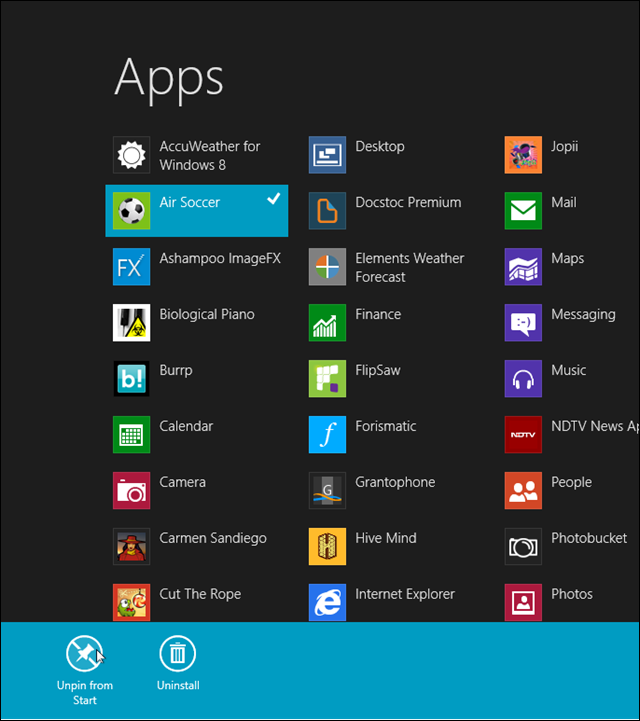
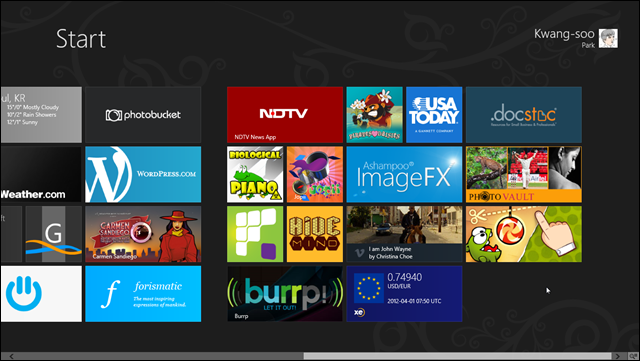

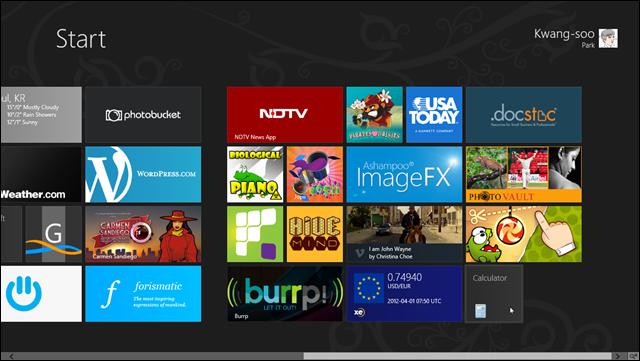



메트로ui 같은 경우 타블렛에 최적화 된 프로그램이라 해서 타블렛을 구입해 테스트를 하고 있는데요
휴대하고 다니면서 사용을 하다보면 배터리랑 인터넷 연결상태를 확인하는게 상당히 번거롭더군요
가뜩이나 arm 타블렛에 비해 배터리시간도 짧아 불안한데 스마트폰처럼 상단에 배터리가 얼마나 남았는지
인터넷 연결이3g 상태인지 wifi 상태인지 시간은 몇시인지 확인 할수 있었으면 좋겠더군요
최소한 배터리 상태만이라도 실시간(항시) 확인 할수있게 하는 방법은 없나요?
윈도우8 기본 앱 타일을 실수로 지웠는데요 어떻게 다시 원래대로 복구하는지요…
아무리 찾아봐도 없네요..ㅠㅠ
시작 화면에서 마우스 오른쪽 버튼을 누르면 ‘모든 앱’이 나옵니다. 여기서 시작 화면에 추가하고 싶은 항목을 다시 마우스 오른쪽 단추로 눌러 ‘시작 화면에 추가’하면 됩니다.
모든앱에 그게 표시가 안되서 추가를 못합니다.
메시지만 지울라고 했는데 메시지,일정,피플 3개가
지워지더군요…모든앱표시란에 그게 없네요..
대체 어디서 복구해야 하는지…
‘스토어’에서 해당 앱을 찾아 설치해보세요.
그래도 안된다면 ‘refresh’ 기능을 활용해 보시기 바랍니다.
자료 감사합니다.
그런데 사진을 올리려고 하니 잘 안되는군요.
‘파일 탐색기에서 사진라이브러리를 관리할 수 있습니다’는 어떻게 하라는 건가요?
설명 부탁드립니다.
네이버에서 잘 보고 갑니다.
재밌게 하고 있네요..
제가 원래 깔려있는 갤러리를 삭제해버렸는데 (s갤러리말고)
모든앱에서 검색해서 시작화면에 고정했는데 처음꺼랑 다르게 생겼고 클릭하면 데스크톱에 연결되서 뜹니다.
스토어에가서 갤러리 처봣는데도 처음깔렸있었던 것과 다 다르네요…어떻게해야 처음 갤러리 타일모양으로 될수 있을까요??….도와주세요,….
아래 글을 참조하세요.
http://support.microsoft.com/kb/2807847/ko
시작화면에 있는 데스크톱(바탕화면 표시) 앱이 사라졌어요.
그거 어떻게 복구하나요???
http://archwin.net/157
참고하세요.
궁금한게있습니다.
제가 타일이미지변경을 해버렸는데요.
타일이미지로 지정해버리니 라이브타일을해도 움직이질않더군요;
그래서 다시복귀할려고하는데 어떻게해야할지를 모르겠습니다.
이거 방법없을까요?
http://archwin.net/157
참고하세요.
감사합니다